Cambiare Skin in Minecraft è come cambiarsi d’abito …o meglio, “cambiare pelle”!
Voi andreste in giro ogni giorno, sempre con indosso lo stesso vestito? No? Bene, ecco perché cambiare skin ai personaggi di Minecraft è una cosa più che normale. Vediamo come fare.

I nostri amici digitali sono famosi anche per i loro colori. Se pensiamo a Steve, ci vengono subito in mente colori tra il celeste (maglietta) e il viola (pantaloni), mentre per Alex, l’arancione dei capelli, il verde (maglietta) e il marrone (pantaloni).
Ma forse, se siete ancora alle prime armi, non sapete che è possibile cambiare vestito, o come è (correttamente) riportato sul sito ufficiale, cambiare pelle ai personaggi di Minecraft.
Quindi, bando alle ciance e mettiamoci a lavoro!
Da dove cominciare?
Le skin di minecraft sono delle immagini, che all’occhio sembrano quasi sbagliate. Giusto per capirsi, questa è una skin:

Ma non preoccupiamoci. Sarà Minecraft stesso ad occuparsi di sistemare le cose.
Quindi, per prima cosa dobbiamo trovare un modo per generare una skin minecraft, del tipo di quella che abbiamo visto sopra. Ci sono molti applicativi che danno questo servizio, più o meno gratuitamente. Noi, per questo tutorial, abbiamo scelto The Skindex.
The Skindex è un sito dove è possibile scaricare gratuitamente centinaia e centinaia di bellissime skin per i tuoi personaggi. Ce ne sono veramente per tutti i gusti! Inoltre è anche possibile modificarle a propio piacimento, o addirittura crearle da zero! E’ un sito stravolto di risorse e veramente facile da usare. Ecco perché The Skindex è il posto giusto da cui partire per cambiare skin Minecraft.
Cambiare Skin Minecraft
Tanto per cominciare, collegati a The Skindex, navigando all’indirizzo:
Lì ti vengono presentate già da subito le Top Skins del momento:
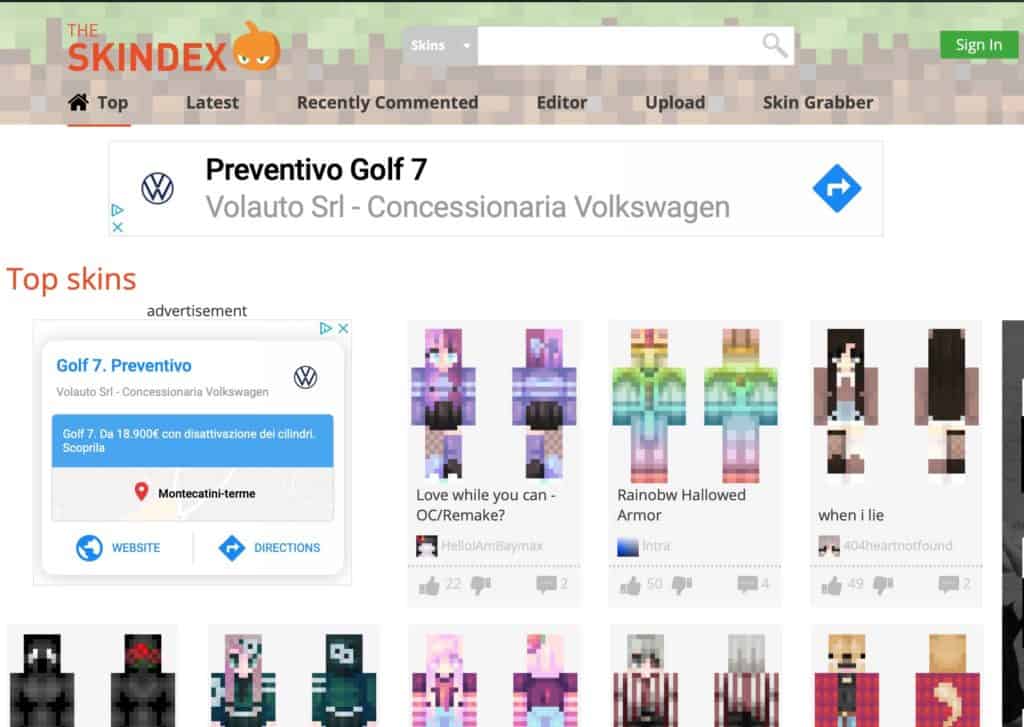
Puoi sceglierne già da subito una, cliccandoci sopra, oppure scorrere verso il basso e poi tra le varie pagine.
Prova e scegli una skin Minecraft di tuo gradimento, cliccandoci sopra.
Per la nostra prova, abbiamo scelto la coloratissima Rainbow Hallowed Armor, dell’utente Intra.
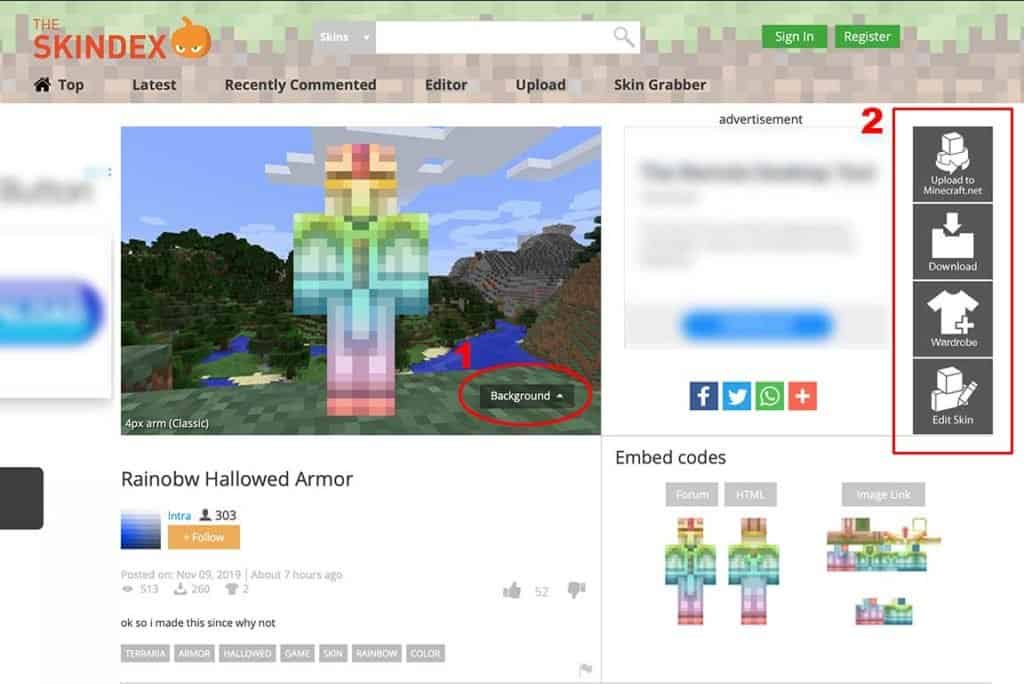
Qui, al centro puoi vedere più da vicino la skin minecraft che hai scelto. Con un clic sul bottone Background (1) puoi cambiare lo sfondo e vedere, ancor prima di entrare in Minecraft, che effetto avrà la tua nuova skin in paesaggi diversi, all’occhio degli altri giocatori.
Sulla destra trovi una pila di bottoni (2). Ed è proprio con questi che puoi far tua la skin che vedi sullo schermo:
- Upload to Minecraft.net ti consente di importare la skin scelta direttamente nel tuo account Minecraft, per poi assegnarla al tuo personaggio;
- Download: cliccando su questo bottone scaricherai la skin sul tuo computer e potrai usarla come meglio credi;
- Wardrobe: è il tuo guardaroba (è necessaria la registrazione). Qui puoi appendere al tuo armadio virtuale le skin che preferisci e andartele a riprendere, volta volta, quando ne hai voglia;
- Edit Skin: è un vero e proprio (e potente) editor di skin minecraft, dove puoi modificare a tuo piacimento la skin che hai appena scelto.
Caricare una skin su Minecraft
Adesso che abbiamo scelto la pelle che ci piace, non ci rimane che cambiare skin minecraft al nostro personaggio.
Premiamo allora il bottone Upload to Minecraft.net (assicuriamoci di non aver il blocco pop-up attivato sul browser…). Se siamo registrati a minecraft.net ed abbiamo già effettuato il login, verremo portati direttamente alla pagina di importazione della skin e non ci rimarrà che cliccare sul bottone carica in fondo alla pagina:
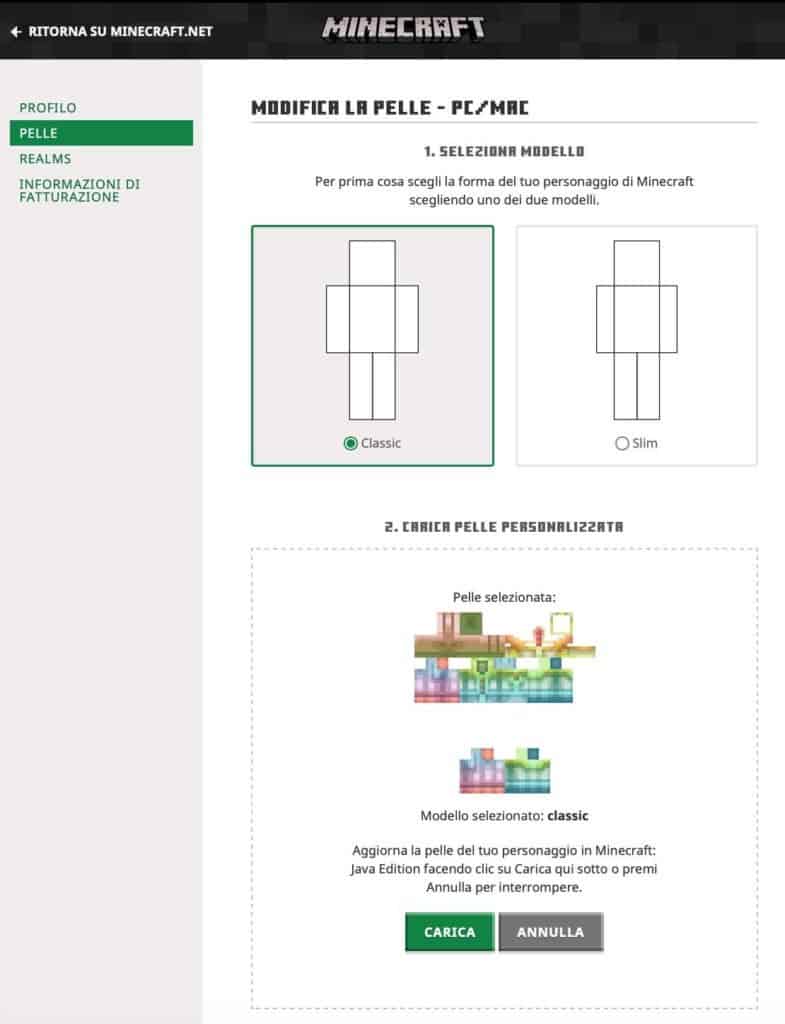
Attenzione: è necessario aver regolarmente acquistato il gioco Minecraft Java Edition per PC o Mac.
Una volta premuto Carica, possiamo avviare il nostro Minecraft per PC o Mac e giocare con la nostra nuova skin.
Creare da zero una skin Minecraft
Ma se prima di cambiare skin minecraft vogliamo crearne una nuova, da zero, come dobbiamo fare? Con The Skindex non è difficile. Basta cliccare sulla voce Editor che si trova nella barra di menu:

Comparirà un editor semplice e completo, dove far lavorare tutta la tua fantasia.
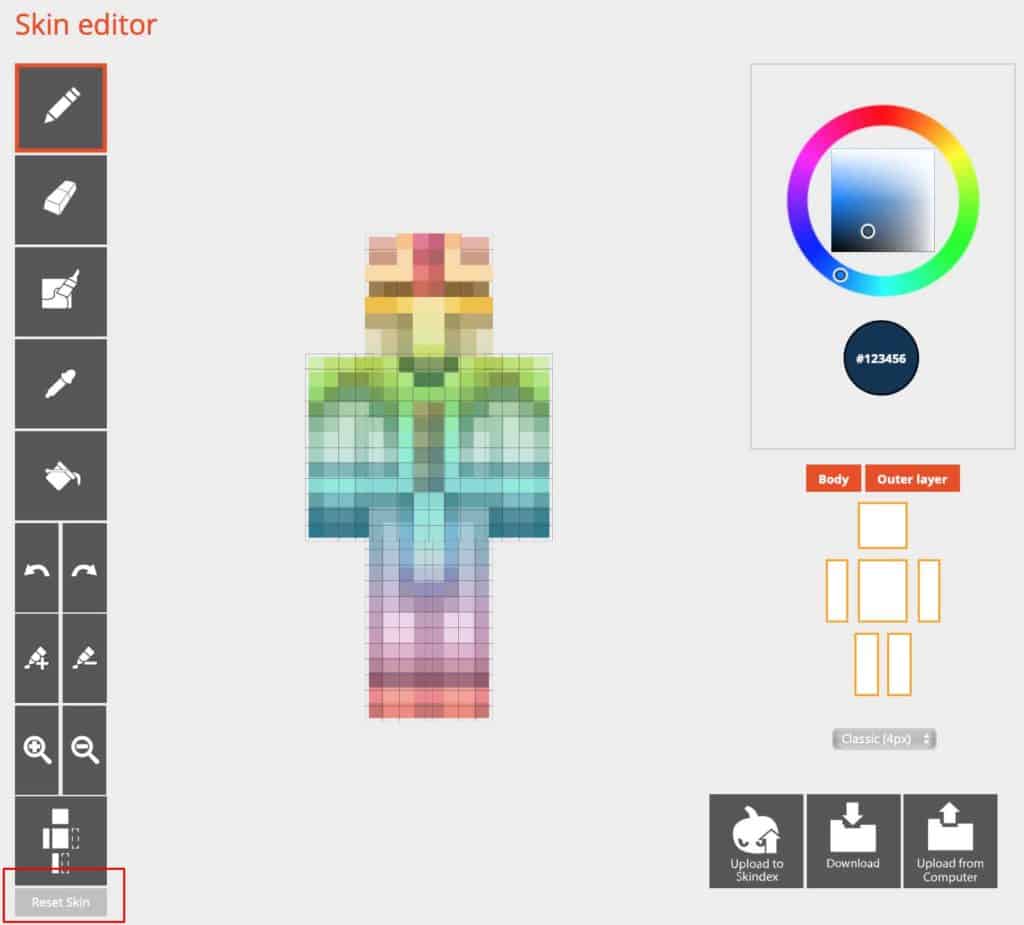
Se hai fatto troppo pasticci, o se vuoi ricominciare da capo, è sufficiente premere il bottone Reset skin in basso, sulla colonna dei comandi di sinistra.
Guarda il video tutorial
Com’è andata?
In questo tutorial abbiamo visto come cambiare skin minecraft, ma abbiamo visto anche come modificare una skin e come rifarla da capo. Tutto grazie al sito The Skindex, che ti invitiamo a studiare a fondo, perché pieno di risorse.
Allora, hai provato a cambiare skin minecraft? Com’è andata?
Se ti va, faccelo sapere nei commenti!
E buon crafting!
a me dice che non possiedo alcuna skin,come faccio?